
Windows 8 var meget forskellig fra Windows 7, men ændring er kun hurtigere - Windows 8.1 har set en hel del ændringer siden Windows 8. Du får nye ting at lære, uanset hvilken version af Windows du opgraderer fra.
Dette er ikke en udtømmende liste, men det hjælper dig med at få fat i Windows 8.1 og finde de indstillinger, du måske leder efter - især hvis de er flyttet siden Windows 7 eller 8.
Desktopindstillinger er ikke aktiveret som standard
RELATEREDE: Sådan optimeres Windows 8.1 til en stationær pc
Microsoft gjorde en betydelig indsats for at gør Windows 8.1 mindre akavet for desktopbrugere , men den eneste forskel, du som standard bemærker, er, at Start-knappen er tilbage. Hvis du vil starte op på skrivebordet og forhindre, at app-switcheren og charme vises, når du flytter musen til de øverste hjørner af din skærm, skal du selv konfigurere disse muligheder. For at gøre det skal du højreklikke på proceslinjen, vælge Egenskaber og ændre indstillingerne på fanen Navigation.

Du kan lukke ned i to klik
Tryk på Windows-tasten + X, eller højreklik på Start-knappen for at åbne strømbrugermenuen. Denne menu indeholder genveje med hurtig adgang til almindeligt anvendte indstillinger som Kontrolpanel, Jobliste og File Explorer. På Windows 8.1 kan du nu lukke ned fra denne menu - det tager lige så mange klik som det gjorde på Windows 7.
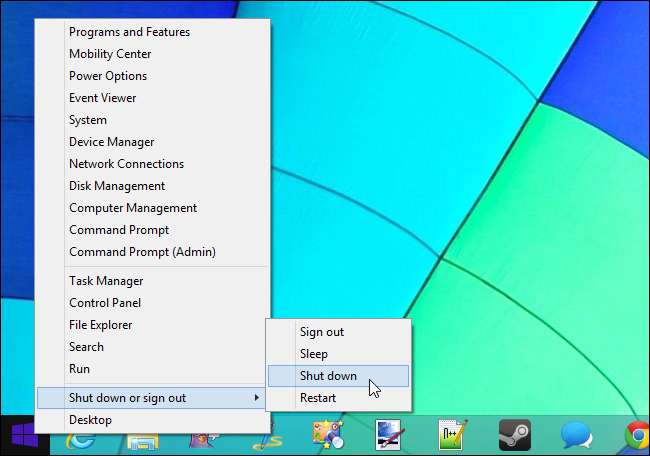
Standardfiltilknytninger er stadig frustrerende
RELATEREDE: Sådan oprettes billeder, musik, video og PDF-filer åbne på skrivebordet i Windows 8
Windows 8.1s filetforeninger er stadig modbydelige for desktopbrugere. Når du åbner et billede fra skrivebordet, bliver du pisket væk til den moderne skærm på fuld skærm med din proceslinje og hele skrivebordet skjult. Det ville være fornuftigt for hvert miljø at have sine egne filtilknytninger, så du ville se et desktop-program, når du åbnede et billede fra skrivebordet, men Microsoft har ikke gjort dette.
Hvis du bruger skrivebordet, skal du gå ind i standardprogrammets kontrolpanel og ændre standardfiltilknytningerne for billeder, PDF-filer, musik og videofiler.
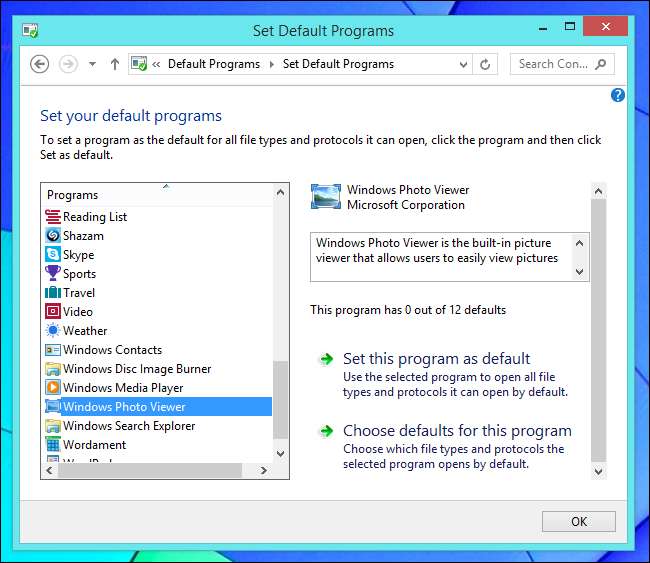
Bing-integration kan deaktiveres
Microsofts Bing-søgemaskine er integreret i Windows 8.1, så du nemt kan søge med Bing fra systemets søgefunktion. For at opnå dette sendes søgninger, du begynder at skrive på din computer, til Bings servere. Hvis du helst ikke vil have de søgninger, du skriver, sendt til Bing, kan du deaktiver Bing-integration fra panelet Søgning og apps i appen PC-indstillinger.
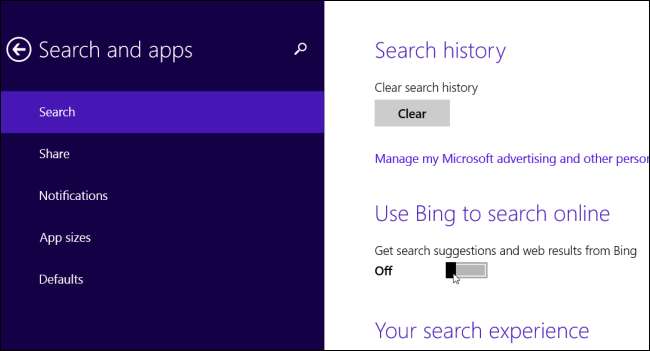
Fliser oprettes ikke som standard
Windows 8 oprettede automatisk fliser på din startskærm, da du installerede en Windows 8-app eller et desktop-program. Windows 8.1 gør ikke længere dette, hvilket giver dig fuld kontrol over dit startskærmlayout. For at tilføje fliser til nyinstallerede programmer skal du klikke på pileknappen eller stryge opad på startskærmen. Højreklik eller tryk langvarigt på en programgenvej, og vælg Fastgør til start for at oprette en flise til den.
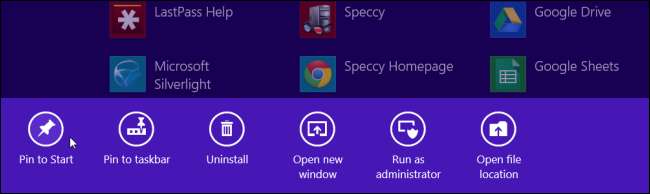
SkyDrive synkroniserer kun filer i SkyDrive-mappen, hovedsagelig
RELATEREDE: Sådan synkroniseres enhver mappe med SkyDrive på Windows 8.1
Windows 8.1's SkyDrive-integration synkroniserer kun filer og mapper i din SkyDrive-mappe på C: \ Brugere \ NAVN \ SkyDrive. Du kan ikke synkronisere mapper uden for denne mappe, og det gamle symbolske link-trick fungerer heller ikke. SkyDrive synkroniserer også fotos i din kamerarulle-mappe, men det synkroniseres ikke andre billeder i mappen Billeder.
For at synkronisere en anden mappe skal du prøve flytte det til SkyDrive og oprette et symbolsk link andetsteds .

Biblioteker er skjult som standard
RELATEREDE: Sådan bringes biblioteker tilbage på Windows 8.1 og 10's File Explorer
Biblioteker er nu skjult som standard, selvom de stadig bruges meget af moderne apps. For eksempel har billedapplikationer adgang til dit billedbibliotek, mens videoafspillere har adgang til dit videobibliotek.
Til gøre biblioteker synlige igen , højreklik i venstre rude i filbrowseren, og vælg Vis biblioteker.
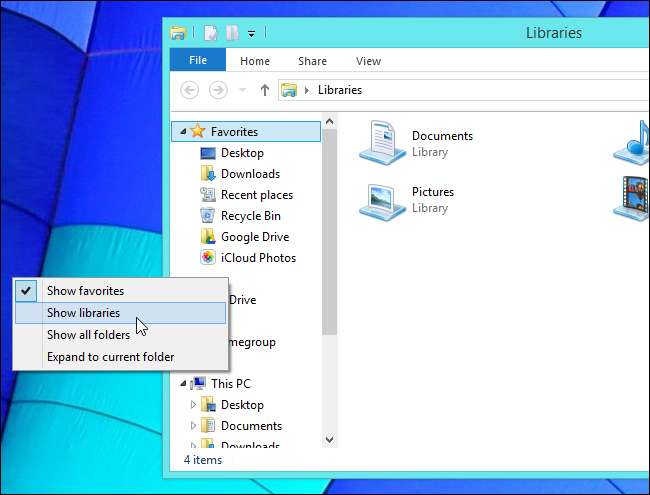
Internet Explorer's to grænseflader
Internet Explorer tilbyder stadig to grænseflader - fuldskærm, Windows 8-stil og en desktop-applikation. Når du starter Internet Explorer-flisen fra startskærmen, ser du Internet Explorer i Windows 8-stil.
Hvis du hellere vil bruge desktopversionen af Internet Explorer, når du klikker på Internet Explorer-flisen, skal du åbne IE på skrivebordet, klikke på gearmenuen og vælge Internetindstillinger. Klik på fanen Programmer, og indstil Internet Explorer til at åbne "Altid i Internet Explorer på skrivebordet."
Hvis Internet Explorer ikke er din standardbrowser, åbnes den altid på skrivebordet, og du kan ikke ændre denne indstilling.
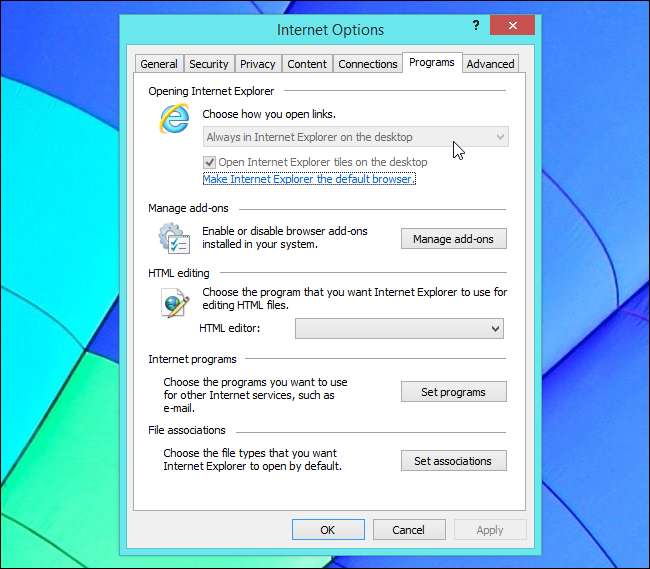
Snap forbedres
RELATEREDE: Sådan forbedres det moderne interface i Windows 8.1
Snap er en ekstremt vigtig del af brugen af Windows 8-apps, da det giver dig mulighed for at bruge flere apps ad gangen. Det føles ret begrænset på en bærbar eller stationær computer, men det er forfriskende og kraftfuldt på en tablet.
Hvis du vil snap en app, skal du stryge ind fra venstre på skærmen og placere appens flise på venstre eller højre side af skærmen. Det klikker sammen med den aktuelle app. Flyt musen til musens øverste venstre hjørne med en mus, og træk og slip appens flise på skærmen, hvor du vil have den. Du kan nu ændre størrelsen på apps for at bruge så meget plads som du vil eller endda få vist tre eller flere apps på skærmen på én gang, afhængigt af din skærmopløsning. Windows 8.1s moderne interface er meget mor e kraftfuld end Windows 8 .
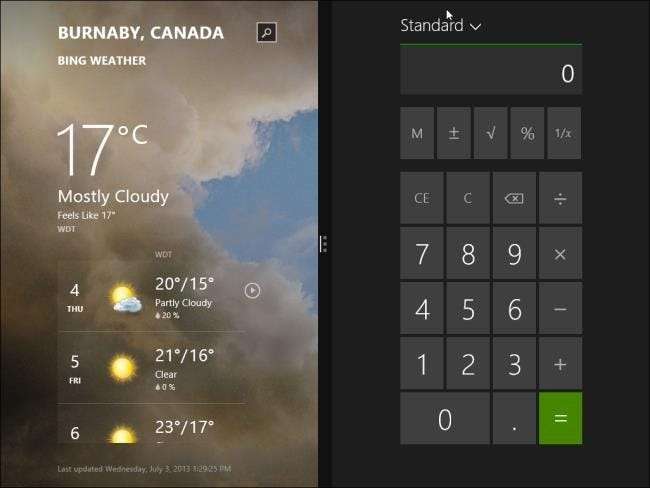
Administrative værktøjer er skjult som standard
RELATEREDE: Sådan vises de administrative værktøjer på den moderne brugergrænseflade i Windows 8
Systemværktøjerne, der findes i mappen Windows Administrative værktøjer - applikationer som Task Scheduler, Event Viewer, Services og Computer Management-værktøjer - er normalt skjult. De vises ikke på listen Alle apps, og du kan heller ikke finde dem ved at søge i dine installerede applikationer. Hvis du har brug for dem, skal du gå til startskærmen, trykke på Windows-tast + C, vælge Indstillinger, vælge Fliser og aktiver indstillingen Vis administrative værktøjer på fliseruden. De vises i Alle apps og vises, når du søger efter dem ved navn.
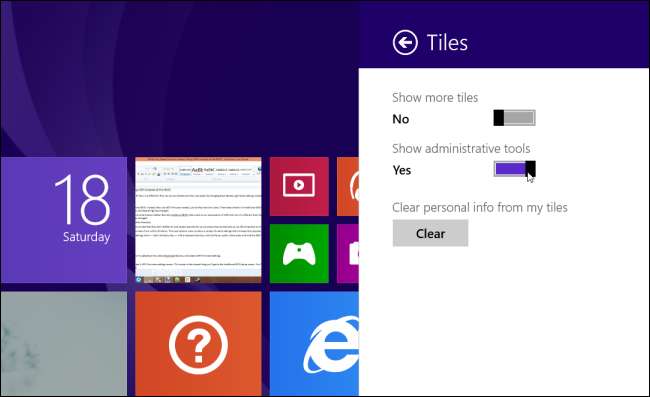
Vi fokuserede mest på skrivebordet her, men tabletbrugere er ikke udeladt. Hvis du bruger Windows 8.1 på en tablet, skal du tjekke ud vores liste over nye funktioner, som Windows 8.1 bringer til tabletbrugere .
Billedkredit: Rodrigo Ghedin on Flickr







